「Windows10」がリリースされてからもう数年が経ちますが、今までのOSに比べるとかなり動作に関しては安定しているイメージがあります。
とは言えまったく問題がないわけでもなく、よく聞く不満点としては「Windows10の起動が遅い」と言った内容です。
急いでる時なんかだと、起動が遅いだけで結構イライラしちゃいますよね。
そこで今回は、「Windows10」を使っていて起動が遅い時の原因と解決策についてまとめてみたいと思います。
目次
「Window10」の起動が遅い時の原因
「Windows10」の起動が遅い時の原因としては、以下のような内容が考えられます。
- 「スタートアッププログラム」が多い
- 接続している機器が多い
- パソコンの性能が低い
特に「Windows10」ではセキュリティ面や利便性を考慮して、多くの「スタートアッププログラム」がパソコン起動時に実行されています。
ユーザーのための機能ではあるものの、使用環境やパソコンの性能などを度外視して動作しているプログラムなどもあるため、起動時の処理にかなりの時間がかかってしまうケースも少なくありません。
まずはその辺りから対処していくのが、起動速度を上げる近道かと思われます。
では、順番に対処法について確認していきましょう。
「Windows10」の起動が遅い時の対処法
「Windows10」の起動が遅い時に確認しておきたいポイントや対処法について解説していきます。
不要な「スタートアップ」プログラムを整理する
まずは、パソコンの起動速度に直接的に影響する「スタートアップ」プログラムについて、不要なものがないかどうか確認しておきましょう。
「スタートアップ」プログラムを確認する方法は以下の通りです。
- 「タスクバー」を右クリックして「タスクマネージャー」をクリックする。
- 「スタートアップ」タブを選択する。
- 不要なプログラムを選択して「無効にする」をクリックする。
これで、「スタートアップ」プログラムを無効化することができます。
無効化と言っても削除したりするわけではなく、パソコンの起動と同時に実行しないようにするだけなので、特にデータやアプリの消失を気にする必要はありません。
基本的には「Windows Defender」や「ウィルスソフト」などのセキュリティ関連のプログラムと、スピーカーアイコンの付いたオーディオ関連のプログラム以外は、無効化しておいて問題ないかと思います。
接続機器を最小限にする
パソコンを起動する際に外付けハードディスクなどの機器が接続された状態になっていると、起動時の動作確認の処理などが無駄に増えてしまうため、その分起動時間が遅くなってしまいます。
特にUSB接続の外付けハードディスクや、充電目的のスマートフォンなどはパソコンに接続しっぱなしになっていることが多いんじゃないでしょうか。
起動時にパソコンに接続する機器としては、マウスやキーボードなどの必要最低限のものだけに絞って起動することが望ましいです。
その他の機器については起動後に動作が安定してから改めて接続していきましょう。
「高速スタートアップ」機能を使う
「Windows10」には「高速スタートアップ」と言う機能が搭載されています。
「高速スタートアップ」と言うのは、上で紹介した外付けハードディスクなどの接続機器の状態をパソコン側で保存しておくことで、次回の起動時に無駄な確認処理を省略し、起動速度を上げることができる機能です。
もし普段から外付けハードディスクなどを付けっぱなしにしていることが多い場合には、この機能を有効にすることで起動速度が若干早くなる可能性があります。
ただし、前回保存した接続状態と差異があると不具合が発生する可能性もあるらしく、頻繁に接続機器を付け外しする場合には注意が必要です。
現状ではあまりオススメしづらい機能ではありますが一応ご紹介しておきたいと思います。
- 「+i」キーの同時押しで「Windowsの設定」を表示する。
- 「システム>電源とスリープ」と選択する。
- 「電源の追加設定」をクリックする。
- 「電源ボタンの動作の選択」をクリックする。
- 「高速スタートアップを有効にする」にチェックを入れる。
これで「高速スタートアップ」を有効にすることができます。
パソコン自体のスペックを上げた方が早い可能性も…
ご紹介した内容以外の原因として、そもそものパソコン自体の性能が「Windows10」を使用するには低すぎるというケースも考えられます。
昔から長年使っているパソコンなどに無理やり最新のOSをインストールしてしまうと、動きはするものの、処理が遅すぎて使い物にならないと言ったことが起こってしまいます。
もし自分の使っているパソコンがかなりの旧型である場合は、思い切って新しいパソコンに買い替えた方がいいかもしれません。
今後のパソコンの使用頻度などとも相談しつつ、一度検討してみてください。
まとめ
今回は、「Windows10」の起動が遅い時の原因と解決策について詳しくまとめてみました。
どんどん便利になるものの、すべての環境で快適に動作するかと言うとそうではありません。
もし起動速度でお悩みの場合は、自分の使用している環境なども確認しつつ、ご紹介した内容を参考に色々と試してみてください。


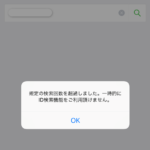










コメントを残す